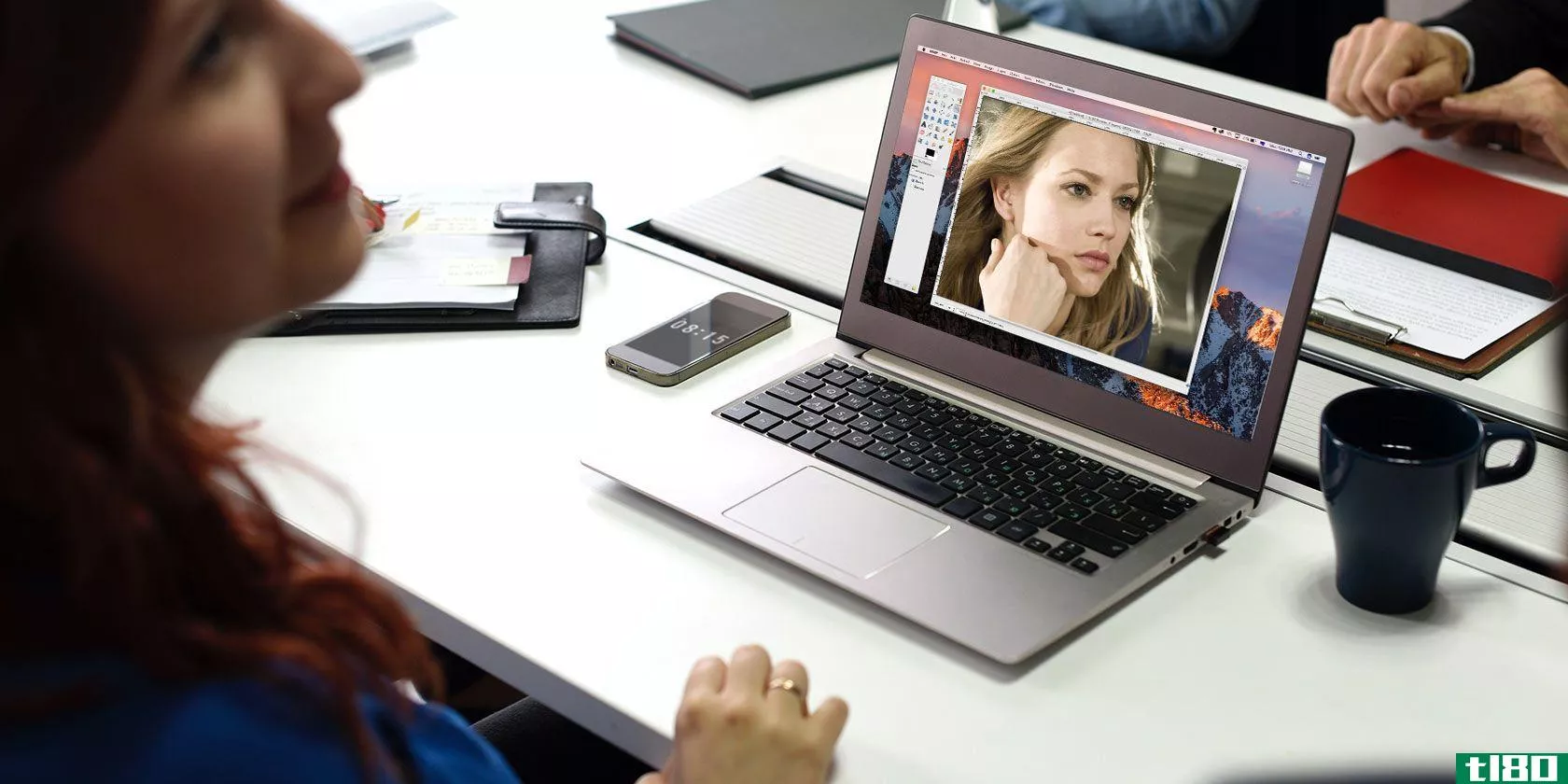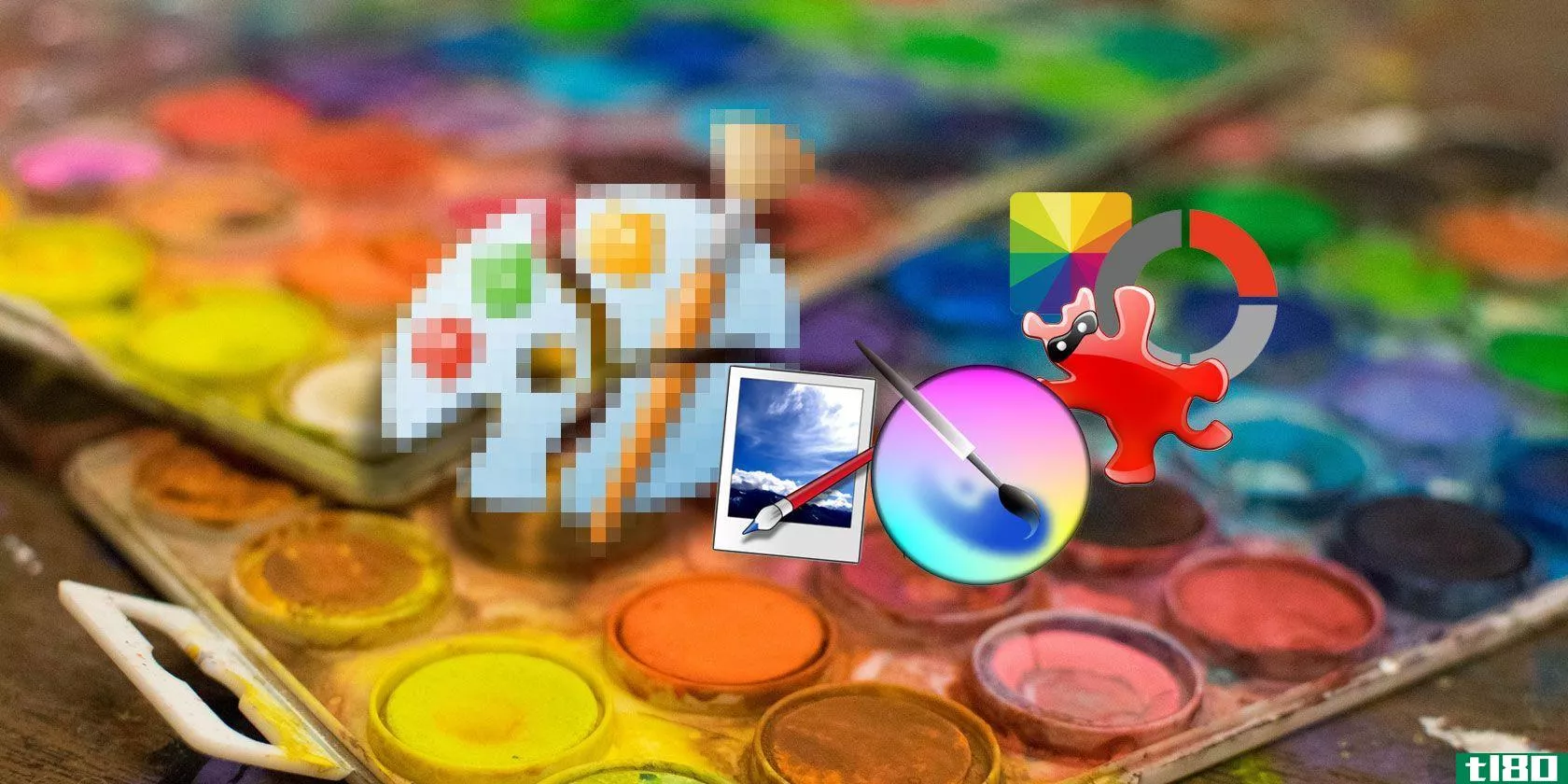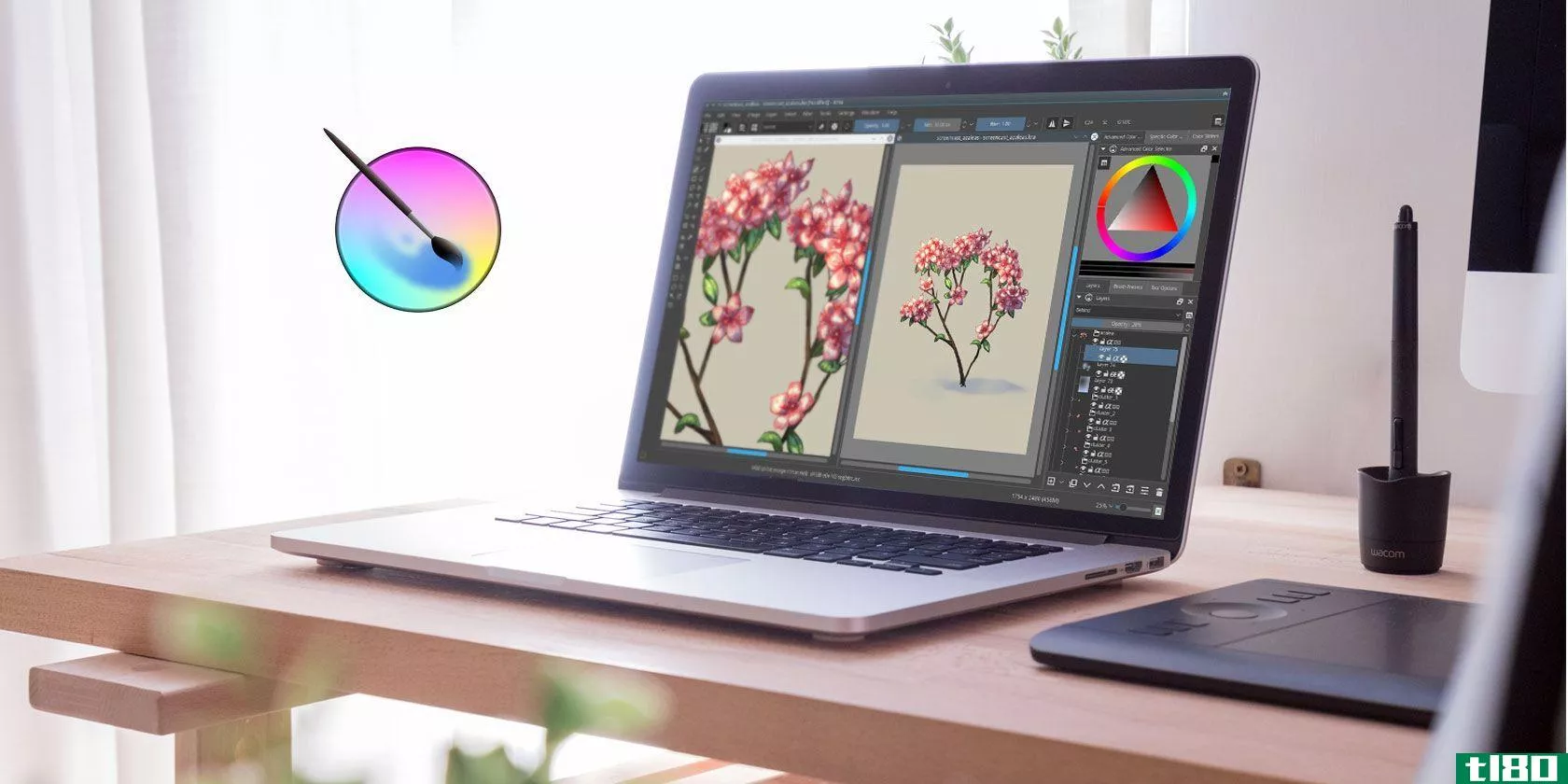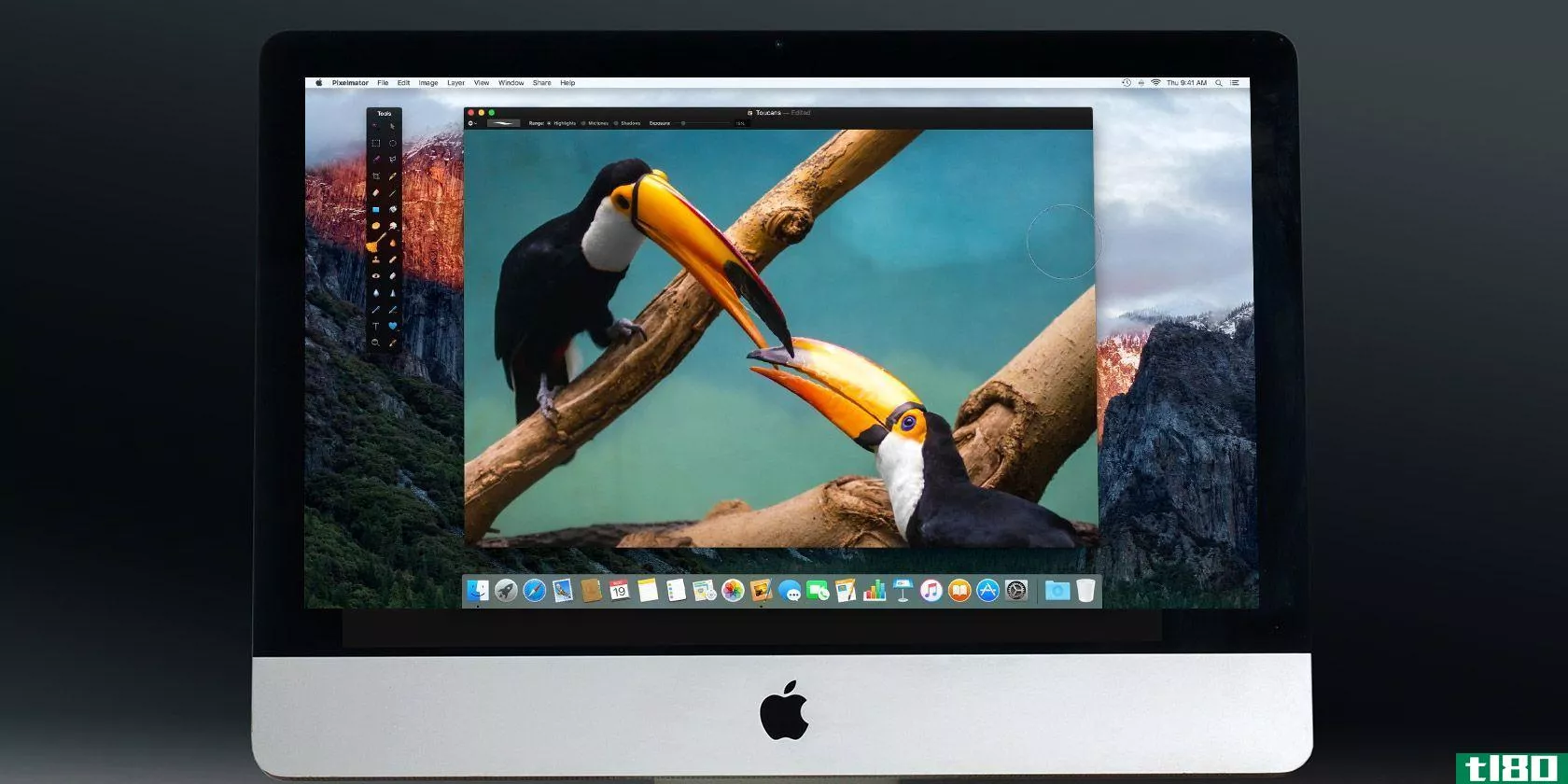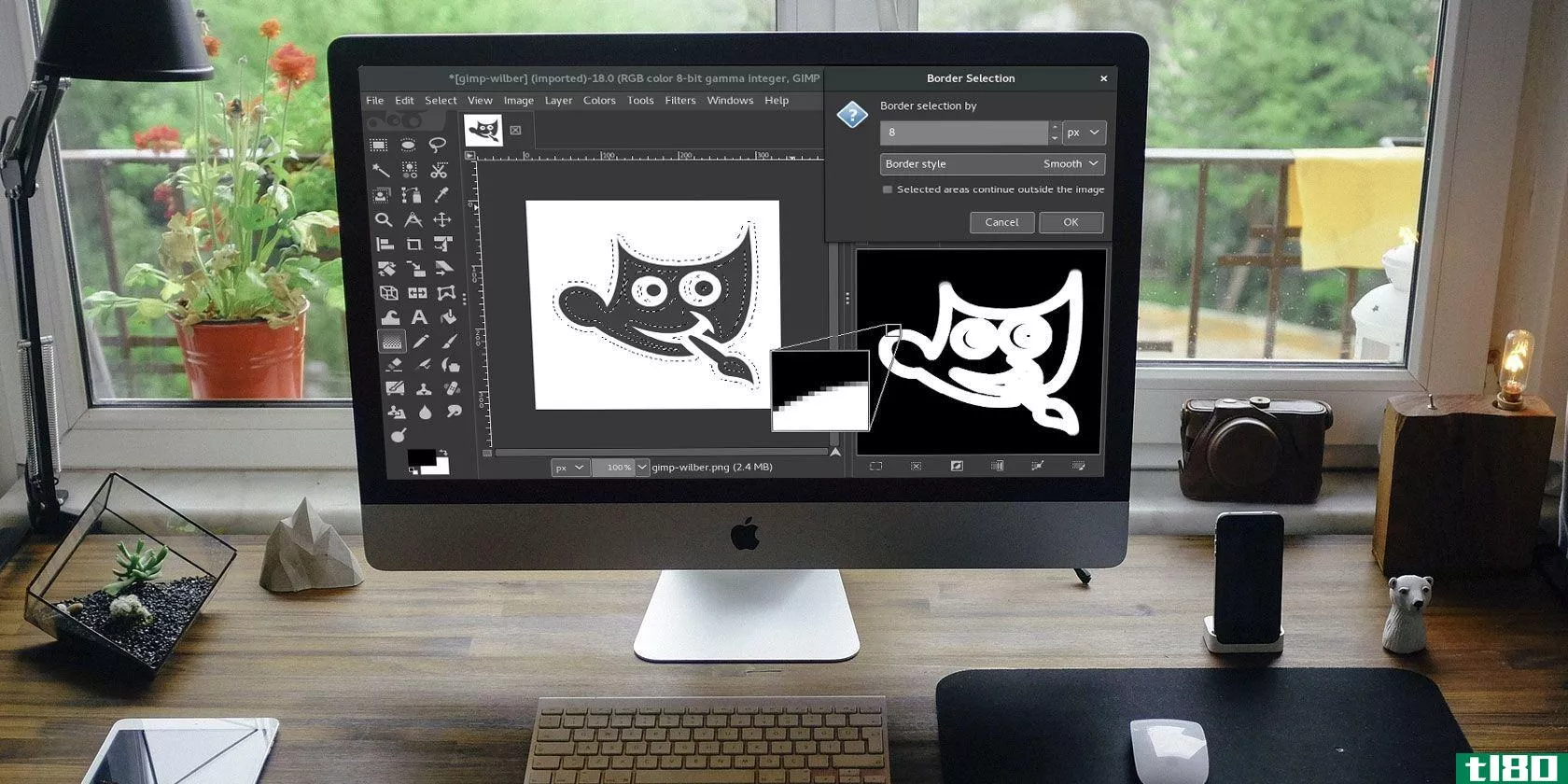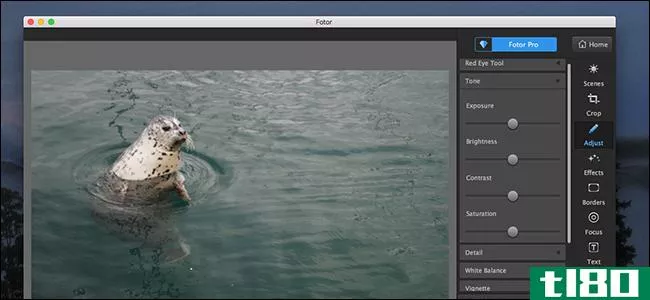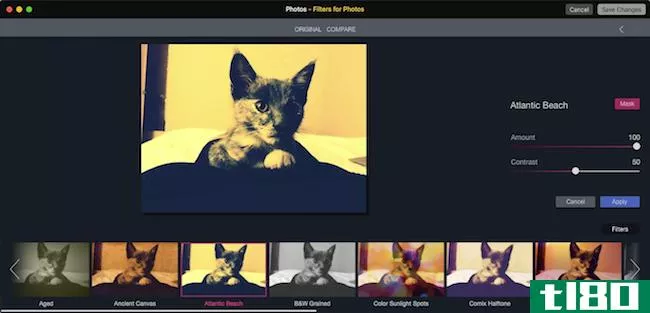gimp照片编辑简介:你需要知道的9件事
GIMP是最好的免费照片编辑器。
如果你是新的应用程序,它很容易和直观地拿起;你可以在短时间内取得优异的成绩。如果你以前使用过Photoshop,你会发现GIMP很熟悉。有一些不同的特性,工具通常有不同的名称,但基本原则是相同的。
以下是您需要学习如何使用GIMP进行照片编辑的所有内容。
在你开始使用gimp之前
在我们开始之前,有几件事你需要知道:
- 图像倾向于在缩小视图中打开。要将图像设置为更合适的大小,请转到“查看>缩放>在窗口中调整图像”。
- GIMP不支持非破坏性编辑。对文件所做的任何编辑都将是永久性的。因此,请始终使用文件的副本,并将未触及的原始文件安全存储。
- 另外,考虑应用所有编辑来复制图像中的图层(右键单击右边的图层面板中的图层,然后选择重复图层)。如果以后要删除该编辑,则可以删除该层。
1.如何在gimp中拉直地平线
使地平线倾斜是摄影中最常见的错误之一,也是最容易纠正的错误。除非你出于艺术原因故意用这种方式拍摄图像,否则这是你应该一直纠正的一件事。
GIMP 2.10具有专用的水平校正工具。从左侧列的工具箱中选择测量工具。
单击图像中地平线上的一个点,沿地平线拖动,然后释放鼠标按钮。现在,在“工具选项”下,将“剪裁”设置为“裁剪到结果”,然后单击“拉直”。
您的图像现在将被裁剪和拉直。如果您对结果满意,请完成工作,转到Image>;裁剪到内容以删除画布角落周围的所有空白区域。如果没有,请单击“撤消”,然后重试。
2.如何在gimp中裁剪照片
裁剪是收紧照片构图或去除边缘不需要的物体的有效方法。
选择裁剪工具(Shift+C)。现在在图像内单击并拖动以绘制新作物的轮廓。按住Shift键以保持照片的原始纵横比。
若要调整选择,请将鼠标放在框架的角或边上,然后向内或向外拖动以更正。或者,在框架的中间点击并拖动以重新定位裁剪区域。点击回车确认。
如果要裁剪以改善合成效果,请尝试使用“工具选项”中的合成向导。这使您能够覆盖三分之一规则网格(了解更多有关摄影构图规则的信息),以帮助进行裁剪。
3.如何提高gimp中的曝光率
当您的照片太亮或太暗,或者包含吹出的高光,其中帧的最亮部分渲染为纯白色,没有细节时,您需要修复曝光。
转到颜色>;面临在打开的对话框中,向右拖动“黑色级别”滑块以使图像中的黑色变暗。向右拖动曝光滑块可使图像变亮,向左拖动可使图像变暗。
确保选中“预览”以显示更改的实时效果,然后选择“分割视图”以在同一图像中查看前后效果。当您满意时,单击“确定”应用更改。
使用JPEG文件时,应尽量保持曝光调整相当细微,否则可能会引入噪声或降低图像质量。
4.如何纠正gimp中的白平衡
白平衡用于从图像中删除不切实际的颜色。虽然图像中的白**域看起来很明显应该是白色的,但有时相机可能会因环境照明条件而关闭。例如,在某些人造灯光下,图像可能会呈现橙色,或者在多云的天空下,图像可能看起来是蓝色的。
要解决此问题,请转到“颜色”>;汽车>;白平衡,应立即纠正。
如果您对自动结果不满意,可以尝试手动选项。转到颜色>;在打开的窗口底部,单击中间的滴管图标。这将使您能够在图像中设置一个灰度点,这是一个中性**域,所有其他颜色都将基于该区域。
选择滴管后,在照片中找到一个灰**域并单击它。照片的颜色将实时更新。你可以在图片的不同部分尝试不同的灰度,直到你找到一个你满意的。
5.如何在gimp中调整照片颜色
大多数照片都可以从调整颜色中获益。色彩鲜艳、生动的照片通常会在社交媒体上引起强烈反响,但如果适合照片的效果,你也可以创建更柔和的颜色。
从标题到颜色开始>;色调饱和度。您可以使用饱和度滑块提升整个图像的颜色。注意,你的图像很容易过度饱和,所以慢慢来。一个好的规则是将饱和度设置为一个看起来不错的水平,然后再将其降低一点。
要获得更多的控制,您可以分别调整图像的红色、品红、蓝色、青色、绿色和黄色部分。在这里,亮度滑块变得比饱和度滑块更重要。
例如,要使天空看起来更大胆、更蓝,请将焦点放在蓝色和青色上,并将“亮度”滑块设置为较暗的级别。或者,为了使草和树叶看起来更绿、更生动,增加绿色的亮度级别。
如果左侧调整的颜**域周围有粗糙的边缘,请向右拖动重叠滑块以帮助更好地混合这些边缘。
6.如何在gimp中添加照片对比度
给照片增加冲击力的最简单方法是增强对比度。它常常能把原本平淡的形象变成充满戏剧性的东西。最好的方法是使用Levels工具,您可以在Colors>;水平。
这将打开“级别”对话框,在上半部分有一个直方图(标有“输入级别”)。此图显示图像的色调范围:左侧为黑色,右侧为白色,中间为所有灰度。
您只需向内拖动直方图下方的控制柄,直到它们与图表左边缘和右边缘上的第一个像素束对齐。这会将图像的最暗点设置为100%黑色,最亮点设置为100%白色,并在处理过程中最大化对比度。
7.如何去除gimp中照片上的灰尘
GIMP有一个快速而简单的工具,用于去除因相机镜头或传感器上的灰尘而导致的图像规格。
首先,通过查看>;缩放>;1:1,或者在键盘上按1。按住空格键,然后单击并拖动鼠标,可以在图像周围滚动。
接下来,选择治疗工具(H)。使用方括号键([和])调整修复笔刷的大小,使其与要移除的斑点大小匹配。
在Windows上按住Ctrl键,在Mac上按住Cmd键,然后单击要删除的斑点旁边相同颜色的区域。然后释放Ctrl或Cmd键并单击该点。它现在应该消失了,或者你可以在它上面再画一点直到它消失。
您要做的是告诉GIMP从第一次单击复制像素,并将它们粘贴到第二次单击的顶部(灰尘斑点)。然后,它将它们无缝地、自然地混合在一起。
对图像上所有不需要的斑点重复此操作。
8.如何在gimp中删除背景
你不能总是控制你拍摄的环境。最大的烦恼之一是当你在阴天拍摄时,你拍摄的结果是大片平坦的白色天空。幸运的是,您可以在GIMP中删除背景,这使您能够用更有趣的内容替换天空。
要开始,请转到图层>;透明度>;添加Alpha通道。这将使您在GIMP中使背景透明,因此您可以在中添加一个新的背景。
接下来,从工具箱中选择前景选择工具。围绕图像中的前景对象绘制一个粗略选择,然后按Enter键。
这会将图像分割为粗略的前景和背景区域。现在,在背景上绘制,确保包括所有不同颜色或纹理的区域。完成后按回车键。
最后,按Delete。这将删除所选内容并使背景透明。要完成此操作,只需将另一个图像(如蓝色天空)复制到一个新图层上,并将其放置在此前景图层下方即可。
这只是做这项工作的一种方法。请看我们的指南,了解如何在GIMP中删除背景,以获得更令人惊奇的想法和技术。
如果您赶时间,请尝试Remove.bg以删除和更改背景。这是最简单的单一用途在线照片编辑应用程序之一。
9.如何在gimp中调整图像大小
编辑照片的最后一项工作是正确调整照片的大小。这很简单。转到图像>;缩放图像,然后在“图像大小”下输入图像的新宽度(以像素为单位)。将插值设置为立方体,这是最慢但质量最好的。
理想情况下,您应该只将图像缩小。如果你确实需要把它们变大,最好是以10%的倍数递增,而不是一次全部递增。
如果要根据打印计划调整照片的大小,请使用Image>;改为打印尺寸。在进行此操作之前,请确保您完全了解DPI及其对打印图像大小的影响。
如何使用gimp做更多事情
学习如何使用GIMP编辑图片非常容易。以上步骤将使您的照片从粗糙、直接的相机状态转变为您可以自豪地打印或在线共享的状态。请注意,您还可以使用GIMP编辑照片的EXIF数据。
一旦你掌握了这一点,你应该安装一些最好的GIMP插件。这些有助于使GIMP成为一个更强大的照片编辑器,并允许您编辑原始照片、应用过滤器、润色皮肤,以及其他更多功能。
而且,如果您正在寻找类似的工具作为Photoshop和其他Adobe产品的替代品,下面是一个列表:
Subscribe to our newsletter
Join our newsletter for tech tips, reviews, free ebooks, and exclusive deals!
Click here to subscribe
- 发表于 2021-08-05 19:14
- 阅读 ( 138 )
- 分类:IT
你可能感兴趣的文章
基本的肖像润色在gimp:所有你需要的技巧
即使是最好的摄影师也会对他们的照片进行编辑。通过花一点时间使用像GIMP这样的图像编辑软件,您可以确保成品尽可能好。 ...
- 发布于 2021-03-11 18:18
- 阅读 ( 522 )
你能用adobe photoshop做什么?
...是市场上最强大的图像编辑应用程序之一。当涉及到处理照片时,几乎没有什么是它做不到的。 ...
- 发布于 2021-03-18 11:53
- 阅读 ( 211 )
krita是您应该使用的免费gimp替代品
... 你也会发现过滤器,比如把照片变成油画的能力。或者你可以手动调整照片中不太正确的颜色。 ...
- 发布于 2021-03-20 08:15
- 阅读 ( 316 )
mac的8个最佳免费和付费图像编辑器
苹果mac是非常适合照片编辑的设备,特别是对于专业人士。Mac的视网膜显示器,加上强大的处理器,使图像编辑工作流程无缝。 ...
- 发布于 2021-03-20 12:00
- 阅读 ( 498 )
创造像素完美艺术品的11个最佳像素艺术工具
... 你知道Photoshop有一些最好的照片编辑功能,但是你知道你也可以用它来做像素艺术吗?像GIMP一样,在Photoshop上创建像素艺术只需要一些时间来设置。 ...
- 发布于 2021-03-21 18:47
- 阅读 ( 271 )
如何从photoshop切换到gimp:5步,以轻松过渡
...己的方法,你就可以解锁GIMP的权力作为一个图形设计和照片编辑工具。 ...
- 发布于 2021-03-24 11:37
- 阅读 ( 482 )